Important
翻译是一项社区工作:ref:你可以加入<translation_guidelines>。此页面目前翻译进度为 88.52%。
12.2. Lesson: GRASS Tools
在本课,我们将介绍一些工具,让您更深入了解GRASS的功能。
12.2.1. ★☆☆ Follow Along: Create an aspect map
打开 GRASS工具 选项卡
从 grass_mapset 地图集加载
g_dem栅格图层在 模块列表 选项卡的 过滤器 字段中搜索 r.aspect 模块
打开工具并按如下进行设置,然后单击 运行 按钮:
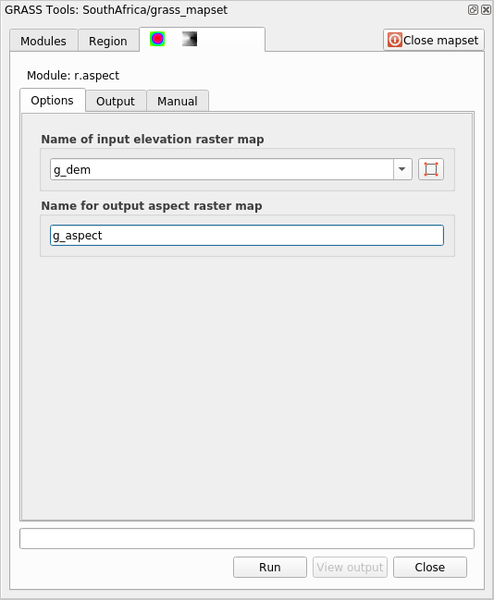
完成该过程后,单击 查看输出 将生成的图层加载到画布中:
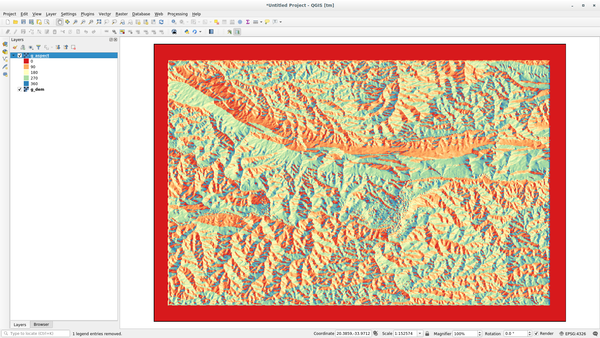
该 g_aspect 图层存储在 grass_mapset 地图集,因此您可以从画布中移除图层,并随时重新加载。
12.2.2. ★☆☆ Follow Along: Get basic statistic of raster layer
我们想知道 g_dem 栅格图层的一些基本统计数据。
打开 GRASS工具 选项卡
从 grass_mapset 地图集加载
g_dem栅格图层在 模块列表 选项卡的 过滤器 字段中搜索 r.info 模块
如下设置工具,然后单击 运行:
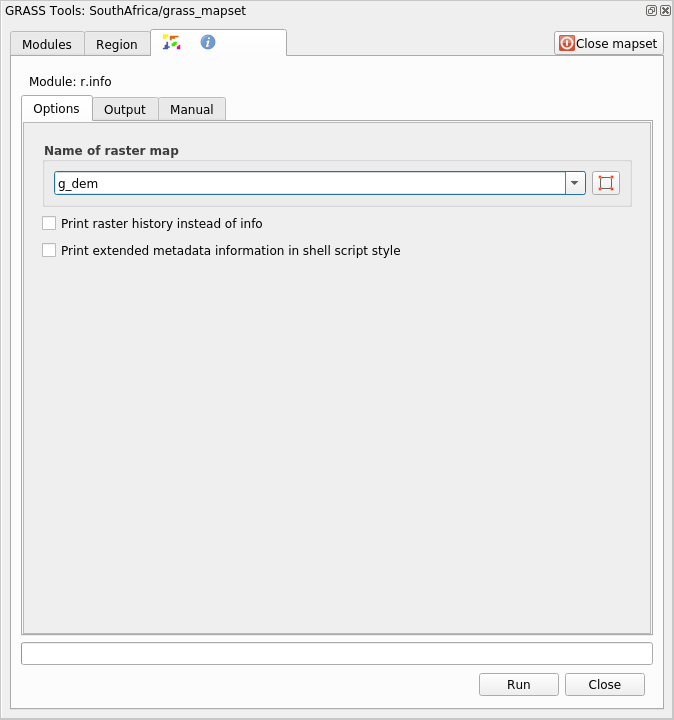
在输出选项卡,您将看到输出的一些栅格信息,如文件路径、行数和列数以及其他有用信息:
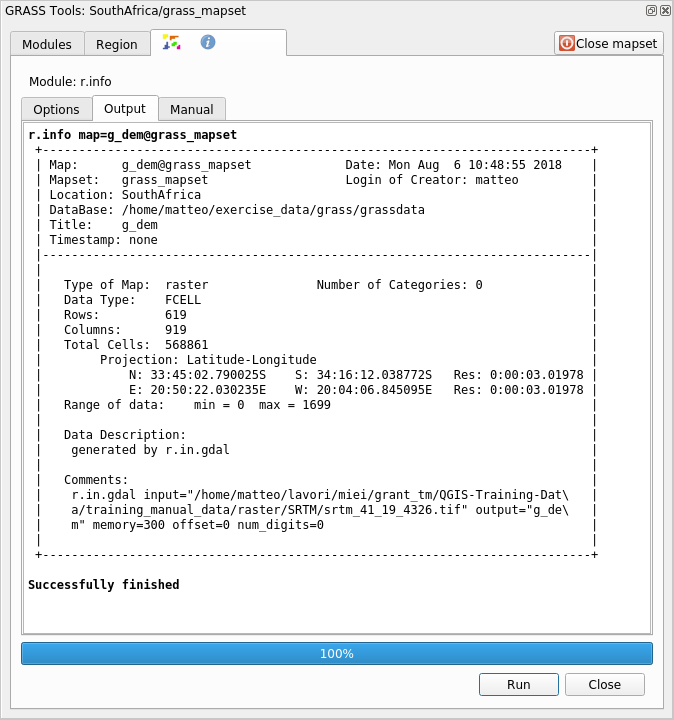
12.2.3. ★★☆ Follow Along: The Reclass Tool
重分类栅格图层是一项非常有用的工作。我们刚刚从 g_dem 图层创建了 g_aspect 图层。数值范围从0 (北) 经过 90 (东)、180 (南)、270 (西),最后到360 (北)。可以根据指定 规则 (北 = 1, 东 = 2, 南 = 3 和西 = 4) 将 g_aspect 图层重分类为4个 类别 。
Grass重分类工具接受具有定义规则的 txt 文件。编写规则非常简单,GRASS手册有详细的描述。
Tip
每个GRASS工具都有自己的帮助选项卡。花点时间阅读您正在使用工具的描述,不要错过一些有用的参数
加载
g_aspect图层,如果您没有创建,请返回 ★☆☆ Follow Along: Create an aspect map 章节。在 模块列表 选项卡的 过滤器 字段中搜索 r.reclass 模块
打开工具,如下图所示进行设置。包含规则的文件位于
exercise_data/grass/文件夹,命名为reclass_aspect.txt。单击 运行 并等待处理完成:
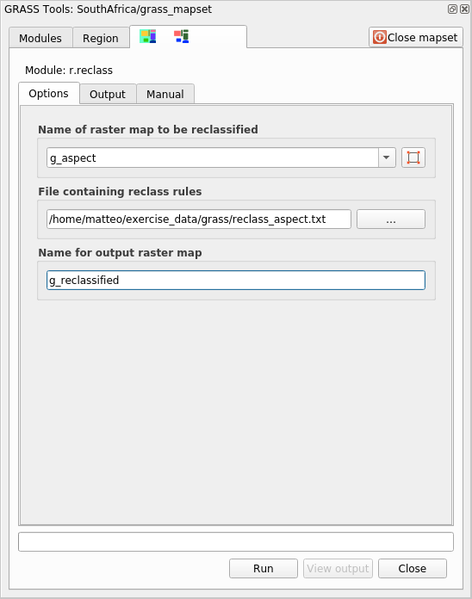
单击 查看输出 ,将重分类的栅格加载到画布中
新图层仅由4个值 (1、2、3和4) 组成,更易于管理和处理。
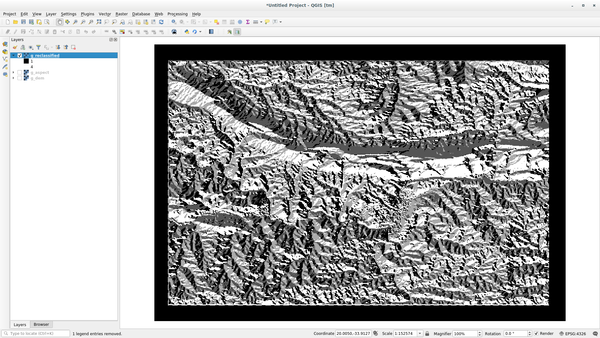
Tip
使用文本编辑器打开 reclass_aspect.txt 查看规则并开始熟悉它们。此外,请深入阅读GRASS手册:其中指出了许多不同的示例。
12.2.4. ★★☆ Try Yourself: Reclassify with your rules
尝试将 g_dem 图层重分类为3个新类别:
从 0 到 1000,新值 = 1
从 1000 到 1400,新值 = 2
从 1400 到最大栅格值,新值 = 3
回答
要找到栅格的最大值,请运行 r.info 工具:在控制台,将看到最大值是1699。您现在可以写规则了。
打开文本编辑器并添加以下规则:
0 thru 1000 = 1 1000 thru 1400 = 2 1400 thru 1699 = 3
保存为
my_rules.txt文件并关闭文本编辑器。运行
r.reclass工具:选择g_dem图层并加载刚刚保存的包含规则的文件。单击 运行 ,然后单击 查看输出 。您可以更改颜色,最终结果应如下图所示:
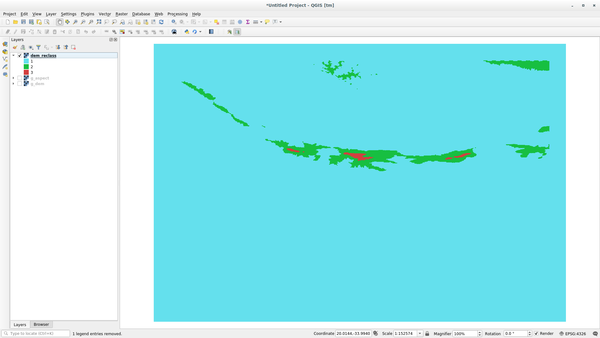
12.2.5. ★★☆ Follow Along: The Mapcalc Tool
Mapcalc工具类似于QGIS的栅格计算器。可以对一个或多个栅格图层执行数学运算,最终结果将是一个具有计算值的新图层。
下一个练习的目的是从 g_dem 栅格图层提取大于 1000 的值。
在 模块列表 选项卡的 过滤器 字段中查找 r.mapcalc 模块。
启动工具。
Mapcalc 对话框允许构建在栅格或栅格集合上执行分析序列。您将使用以下工具来执行此操作:

依次为:
添加地图: 从当前GRASS地图集添加栅格文件。
添加常量值: 添加要在函数中使用的常量值,本例中为1000
添加运算符或函数: 添加要连接到输入和输出的运算符或函数,我们将使用运算符
大于等于添加连接: 连接元素。使用此工具,从一项的红点单击并拖动到另一项上的红点。正确连接到连接线的点将变为灰色。如果线或点为红色,表示连接不正确!
选择项: 选择一项并移动所选项。
删除所选项: 从当前Mapcalc工作表中移除选中项,但不是从地图集中删除 (如果它是现有栅格)
打开: 打开已定义运算的现有文件
保存: 将所有运算保存在一个文件中
另存为: 将所有运算另存为磁盘上的新文件。
使用这些工具,构建以下算法:
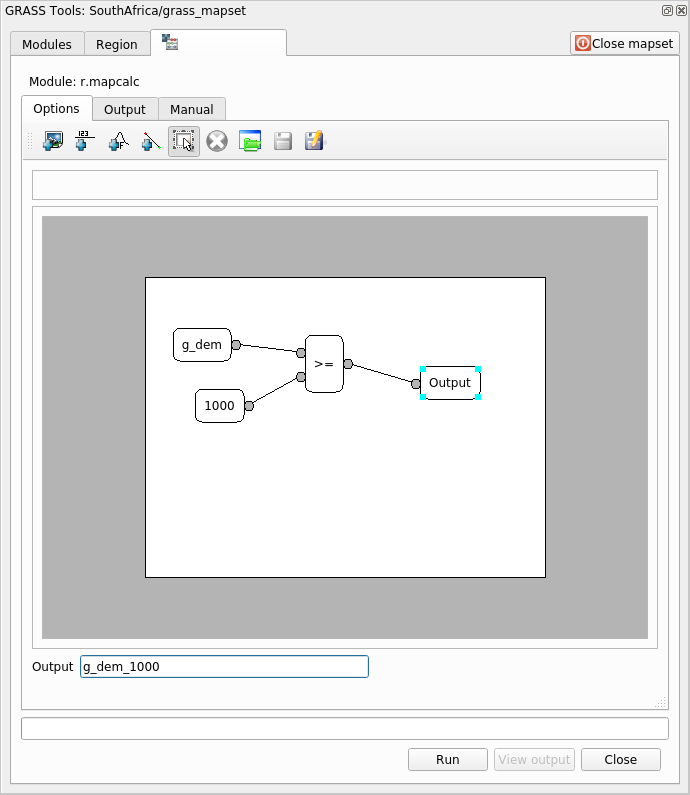
单击 运行 ,然后单击 查看输出 ,查看地图中显示的输出内容:
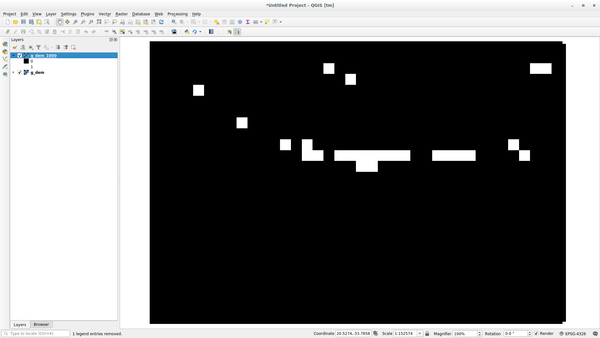
这显示了地形高于1000米的所有区域。
Tip
通过单击 GRASS Mapcalc 工具栏上的最后一个按钮,还可以保存已创建的公式,并将其加载到另一个QGIS工程中。
12.2.6. In Conclusion
在本课,我们只介绍了GRASS提供的众多工具中的一小部分。要亲自探索GRASS功能,请打开 GRASS工具 对话框并向下滚动 模块列表 。或者,要了解更结构化的方法,请查看 模块树 选项卡,该选项卡按类型组织工具。